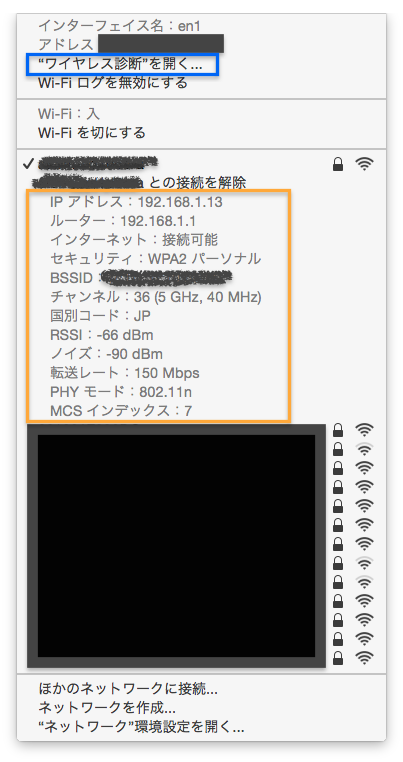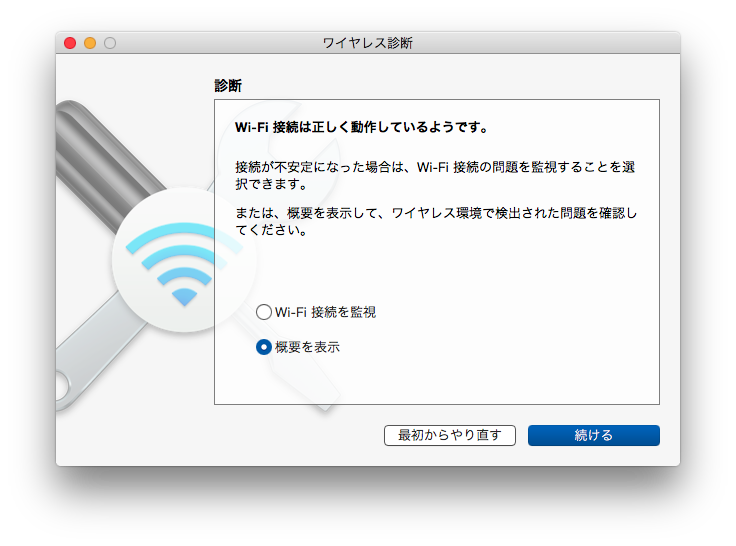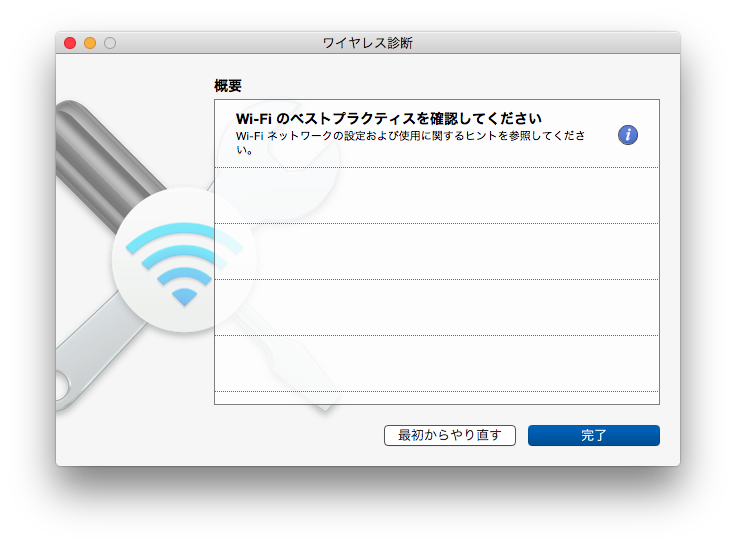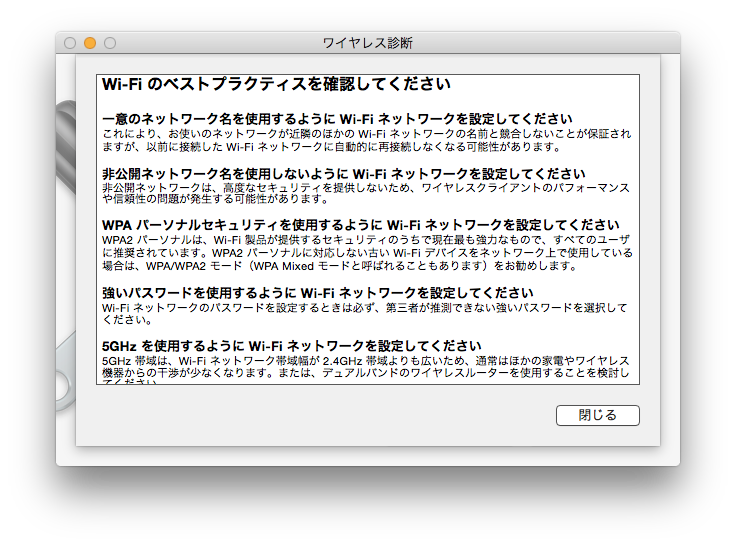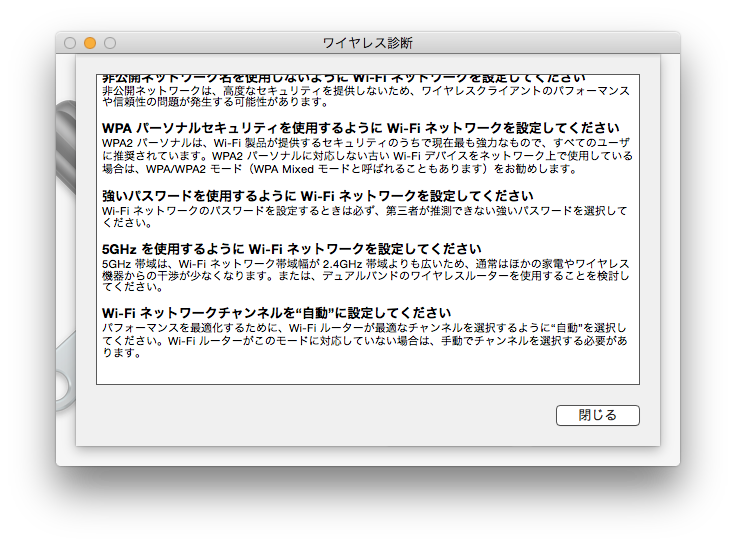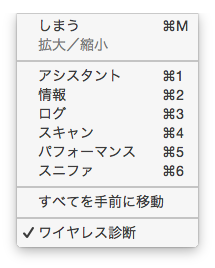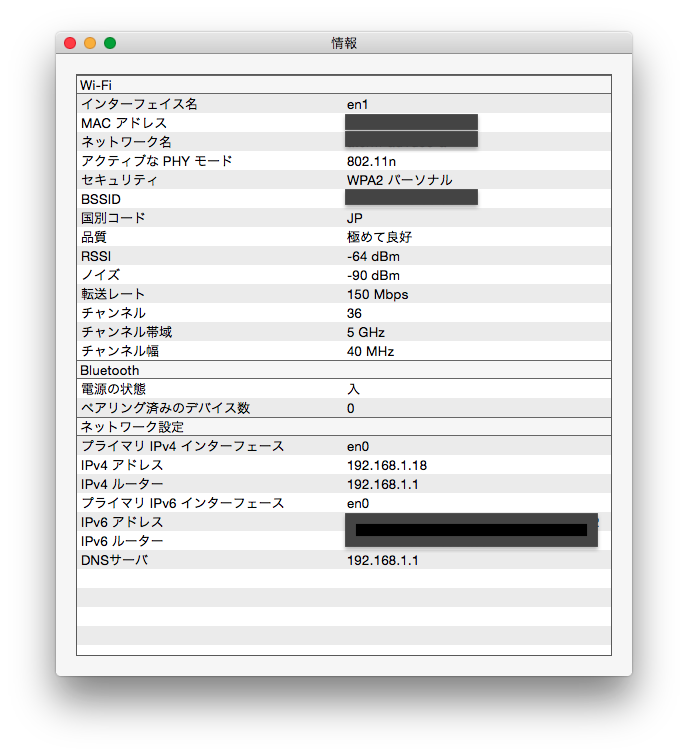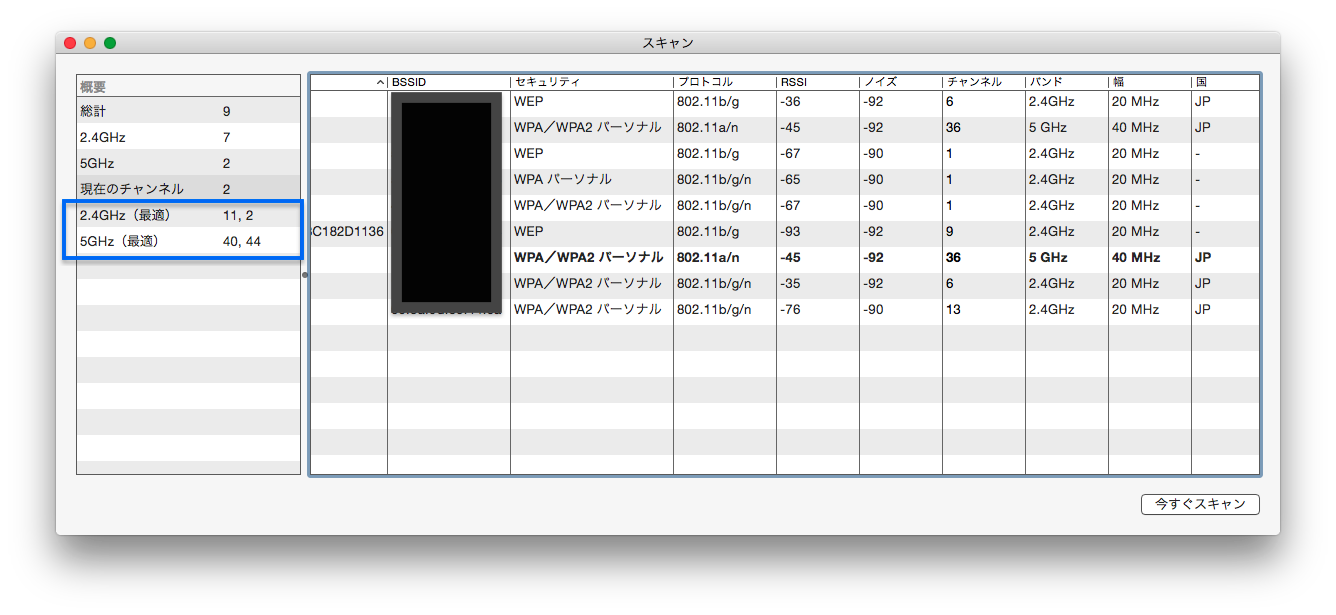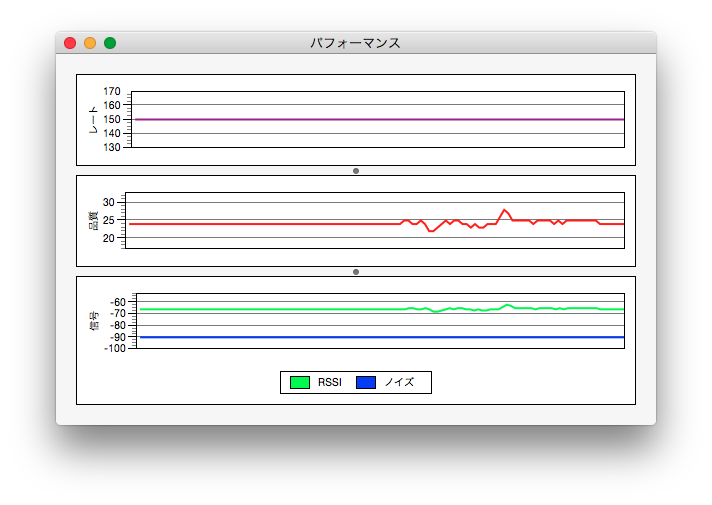OS X Mountain Lion v10.8.4 以降に付属している「ワイヤレス診断」アプリを使ってみました。
※ 試した環境は MacOS X Yosemite です。
- Wi-Fi 接続の詳細情報
- 周辺の AP の情報
などが簡単に確認できます。
より細かい説明が以下のリンクにありますので、この文書はもっと簡潔なメモぐらいに思ってください。
ワイヤレス診断について
https://support.apple.com/ja-jp/HT202663
「ワイヤレス診断」の起動方法
Option キーを押しながら、Wi-Fi メニュー extra 
を開きます。
そうすると普段と違った Wi-Fi メニューが開きます。
ここで、青枠で示す 「"ワイヤレス診断" を開く...」を選択します。
※下の方に現在接続中の Wi-Fi に関する詳細も出ています。
ワイヤレス診断
以下のような画面が表示されます。
今回は、"概要" を選択します。
特に問題がないと、最終的に以下のような画面になります。
ベストプラクティス
それでは、"i" マークをクリックして、ベストプラクティスとやらを確認してみましょう。
関連説明は、以下のリンクからも参照できます。
iOS and OS X:Wi-Fi ルーターおよび Wi-Fi アクセスポイントの推奨設定
https://support.apple.com/ja-jp/HT202068
皆さんの設定はどうでしょうか?
私は特に変える必要はありませんでした。
セキュリティ的に意味が無いし、かえって問題になりやすいのでネットワーク名を非公開にするのはやめましょうとかはあまり聞かないのではないでしょうか。
ウィンドウメニューに見る他の機能
ウィンドウメニューを開くと、他にも使えそうないくつかの機能が確認できます。
主だったものを使ってみます。
情報
現在の接続に関する詳細が見られます。
こんなはずじゃないのにとかあったら、AP なり Mac なりの設定を見直してみてはどうでしょうか。
スキャン
周辺にある接続先一覧が見えます。
黒く塗りつぶしてあるところが、 "BSSID" (Basic Service Set Identifier) と呼ばれるもので、AP の MAC アドレスです。
この値の上位4オクテットあたりの類似を見て、同一 AP を推測したりします。
自宅含めて周囲にはまだ ac が無いです、、。
自宅を含めて AP は6台で、5GHz帯を使っているのは2台でした。
左側に、お勧めのチャンネルが出ていますので、参考になるかと思います。
この例では、同じメーカーの AP を使っているところと、自宅のチャンネルがダブっているのですが、AP のチャンネル設定を "自動" にしているから、自動でダブらないようになるんじゃないかという疑問が、、、。そんなに賢くないのか、そもそもこの一覧がバグっているのか?
パフォーマンス
1番上のグラフが転送レートです。150 Mbpsです。
真ん中のグラフが通信品質です。 SN比 がデシベル(dBm:1mWを0dBとして、電力の大きさをdBで表したもの)で表示されています。
SN比 が高ければ伝送における雑音の影響が小さいということで、グラフの山が高いほどよいです。
1番下のグラフは RSSI(受信信号強度)とノイズです。
グラフの左軸がマイナスの値になっていることを確認してください。
RSSI(緑色)は大きいほどよいので、グラフの山が高いほどよいです。
ノイズ(青色)は小さいほどよいのでグラフが低いほどよいです。
あわせてみた場合、緑と青が開いているほどよいということになります。
無線環境が安定するRSSI強度はどの程度ですか?
http://faq.buffalo.jp/app/answers/detail/a_id/1838